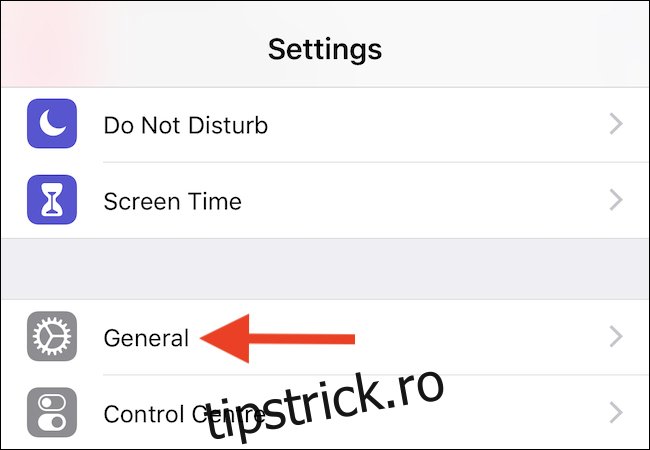Este posibil ca Apple să se îndepărteze oarecum de la 3D Touch – nu este deloc disponibil pe iPhone XR – dar suntem încă mari fani ai opțiunilor pe care le oferă. Dacă nu ești, poți dezactiva complet 3D Touch.
3D Touch a sosit odată cu iPhone 6s, permițând oamenilor să împingă mai ferm asupra unor elemente ale interfeței iOS pentru a efectua acțiuni sau a dezvălui opțiuni suplimentare. Oferă un fel de clic dreapta, oferind iOS o profunzime suplimentară. Totuși, adaugă, de asemenea, complexitate, iar Apple nu a fost niciodată bun să facă descoperibile funcțiile pe care 3D Touch le permite. Dacă aveți un iPhone 6s sau mai nou, cu excepția iPhone XR menționat mai sus, este posibil să aveți 3D Touch activat și să nu l-ați folosit niciodată.
Odată cu sosirea iPhone XR, Apple a introdus Haptic Touch, care preia o parte din funcționalitatea 3D Touch și o plasează în spatele unui gest de apăsare și apăsare. Cu toate acestea, cele două gesturi — 3D Touch și Haptic Touch — nu se bucură de paritatea caracteristicilor în unele moduri importante. Tactilul haptic nu acceptă deloc comenzile rapide „peek & pop” și pe ecranul de pornire. Dacă sunteți proprietar de iPhone XR, opțiunea de a activa sau dezactiva Haptic Touch se află în aceeași locație cu 3D Touch.
Aici, vom parcurge pașii pe care îi puteți urma pentru a verifica dacă 3D Touch este activat și, mai important, îl activați sau dezactivați după cum credeți de cuviință. Să începem.
Cum să activați sau să dezactivați 3D Touch
Așa cum se întâmplă adesea cu multe opțiuni din iOS, activarea sau dezactivarea 3D Touch nu este o chestiune complicată, dar înainte de a începe să speleci prin aplicația Setări, trebuie să știți unde să căutați.
După ce ați deschis Setări, atingeți „General”.
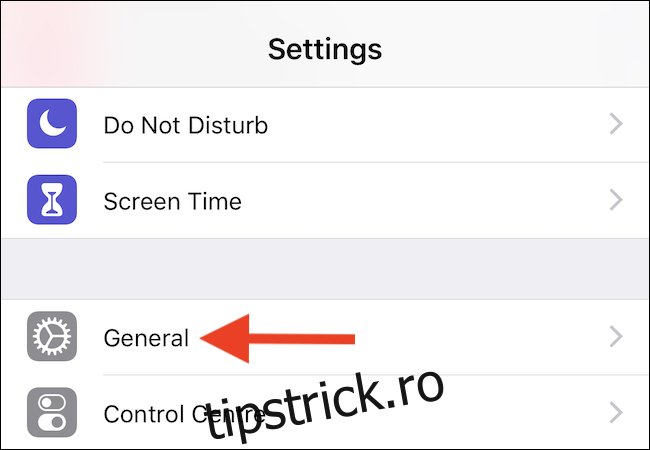
Apoi, și poate oarecum surprinzător, atingeți „Accesibilitate”.
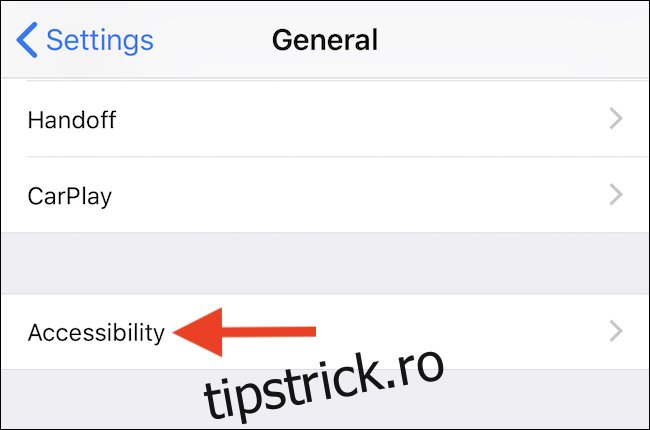
Derulați în jos puțin și apoi atingeți 3D Touch. De asemenea, veți putea vedea dacă 3D Touch este activat și de aici.
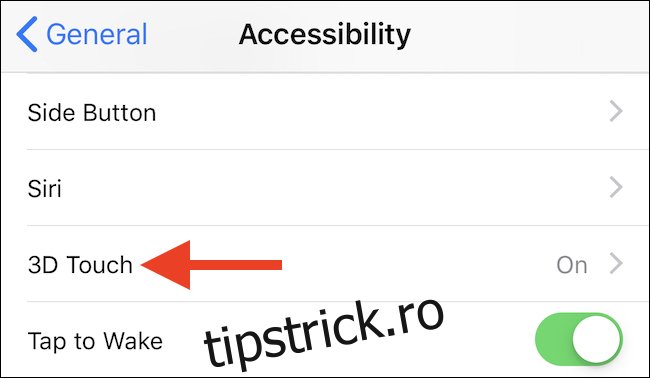
După cum v-ați putea aștepta, activarea sau dezactivarea 3D Touch este un caz în care treceți comutatorul fie în poziția „pornit”, fie în poziția „oprit”. Fă-ți schimbarea și ești gata.
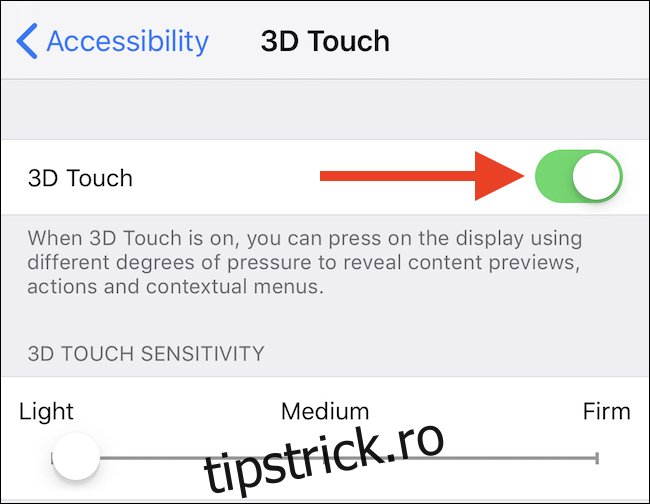
Cu 3D Touch activat, puteți selecta cât de sensibil doriți să fie 3D Touch, cu o setare mai ușoară care necesită o apăsare mai puțin fermă pentru a activa funcția atunci când este utilizată.
Cu 3D Touch dezactivat, funcțiile utile precum „Peek & Pop” nu vor mai fi disponibile și nici accesul la comenzile rapide sau widget-uri de pe pictograma de pe ecranul de pornire al unei aplicații.